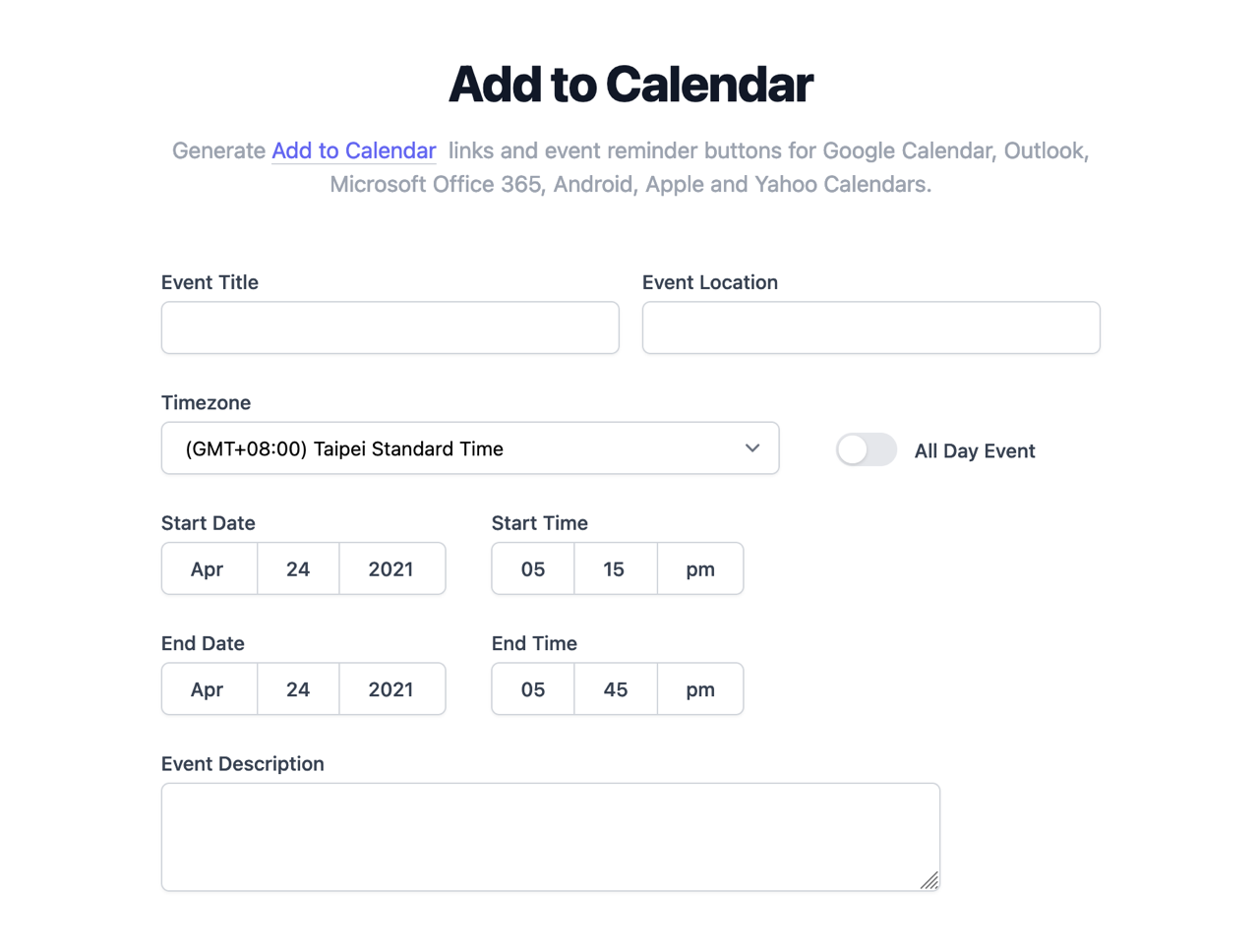
如果想自己製作一個活動網頁,放上活動資訊、介紹或相關照片,其實有不少平台可以做到,若不需要活動報名功能其實都不會太困難,刊登在 Facebook 社群網站也是一個方法。但要讓想報名參加活動的人感受到主辦單位是否用心,有一些細節可能要做到,例如提供按鈕或超連結讓報名者點選後直接加入自己的行事曆,能提醒他們要預先將活動時間保留下來,以避免和其他活動時間衝突,也能提高報名者出席活動的機會。
這個功能並不會太難,之前介紹過的「Add to Calendar Generator」能讓主辦人預先設定活動名稱、地點和日期等相關資訊,產生快速加入 Google 日曆的超連結;更早之前介紹的「Calndr」也是同類工具,不過支援的日曆服務更多。
本文要推薦的「Add to Calendar Link Generator」來自知名部落客 Amit Agarwal,之前我也介紹過他開發的工具,這項功能可以讓使用者產生「新增至日曆」的超連結,預先設定活動名稱、地點、時區、日期和相關說明,支援 Google Calendar、Outlook、Microsoft Office 365、Android、Apple 和 Yahoo 行事曆。
如果要建立活動頁面,可以透過這項服務產生幾個 Add to Calendar 鏈結,方便使用者將活動資訊加入自己的日曆,也具有提醒的效果。
Add to Calendar Link Generator
https://www.labnol.org/apps/calendar.html
使用教學
STEP 1
開啟 Add to Calendar 產生器後,將相關資訊填入,像是活動名稱、地點、時區(預設情況會自動選擇你的所在位置)、開始和結束日期時間,最下方的欄位可以輸入相關說明資訊。
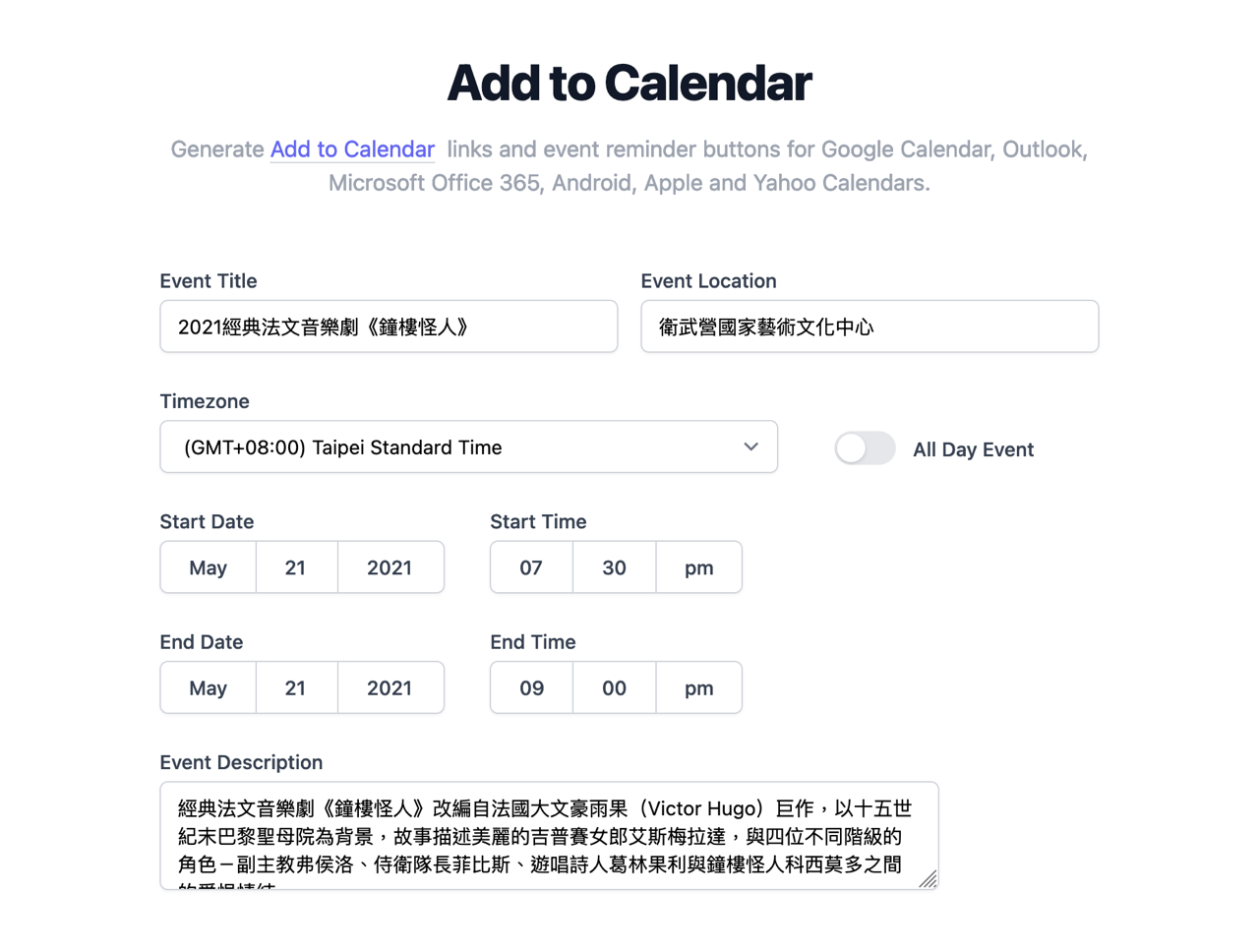
STEP 2
如果活動是整天的話可以將「All Day Event」切換為開啟模式,就不需要指定時間。
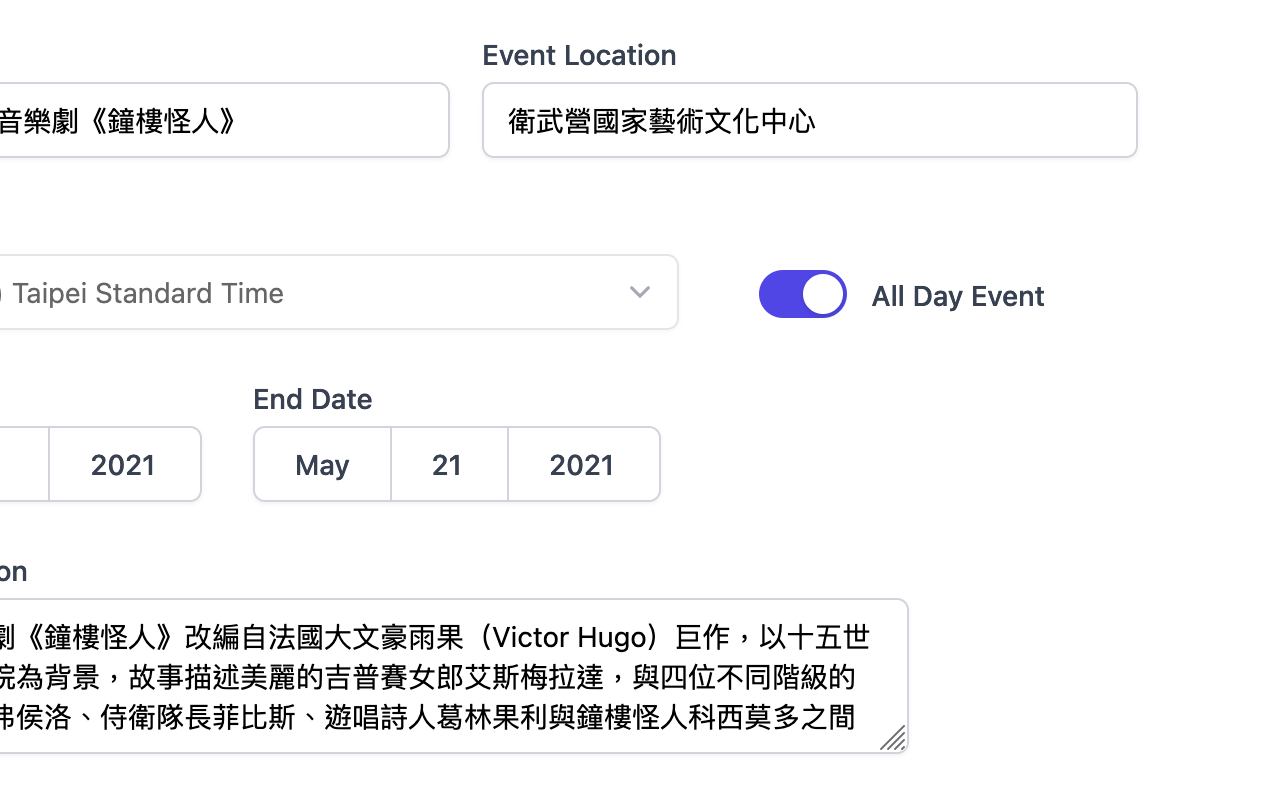
STEP 3
設定後下方的 Calendar Links 就會產生 Google Calendar、Microsoft Outlook、Office 365 和 Yahoo Calendar 對應的鏈結,除了有網址外還有 HTML 程式碼,或是直接幫你製作成 HTML 按鈕複製就能快速帶入使用。
當然你也可以先點選「Preview Link」預覽看看鏈結有沒有問題,或是下載 .ICS 檔案。順帶一提,ICS 是 iCalendar 也就是「日曆數據交換」的標準,在許多服務都能被使用。
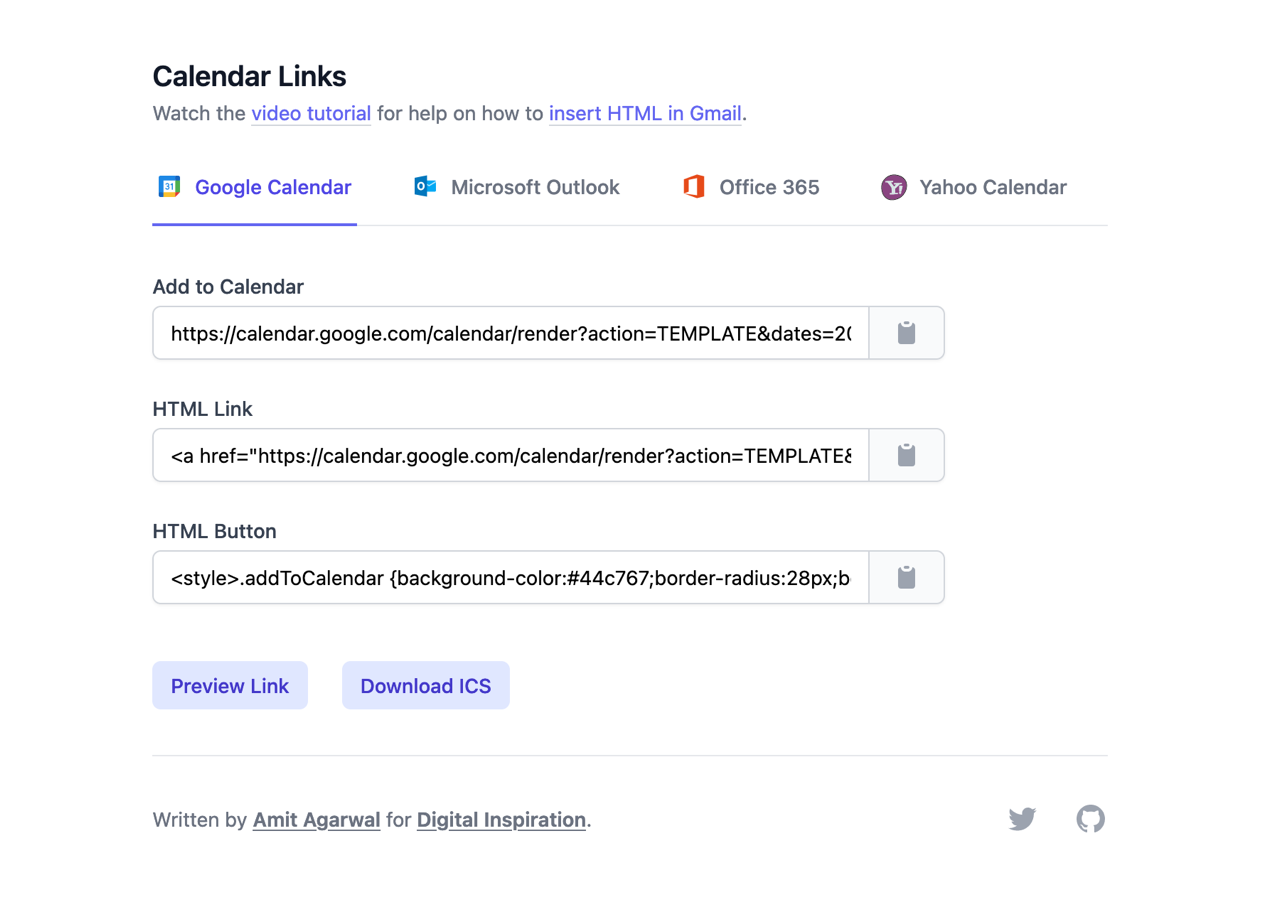
STEP 4
在點選產生的鏈結後(以 Google Calendar 為例),就會將活動相關資訊帶入 Google 日曆,也就是預先設定好的活動相關資訊,因為會將活動名稱、地點、日期時間都自動放進去,使用者只要點選「儲存」就能將這項活動快速新增到自己的 Google 日曆。
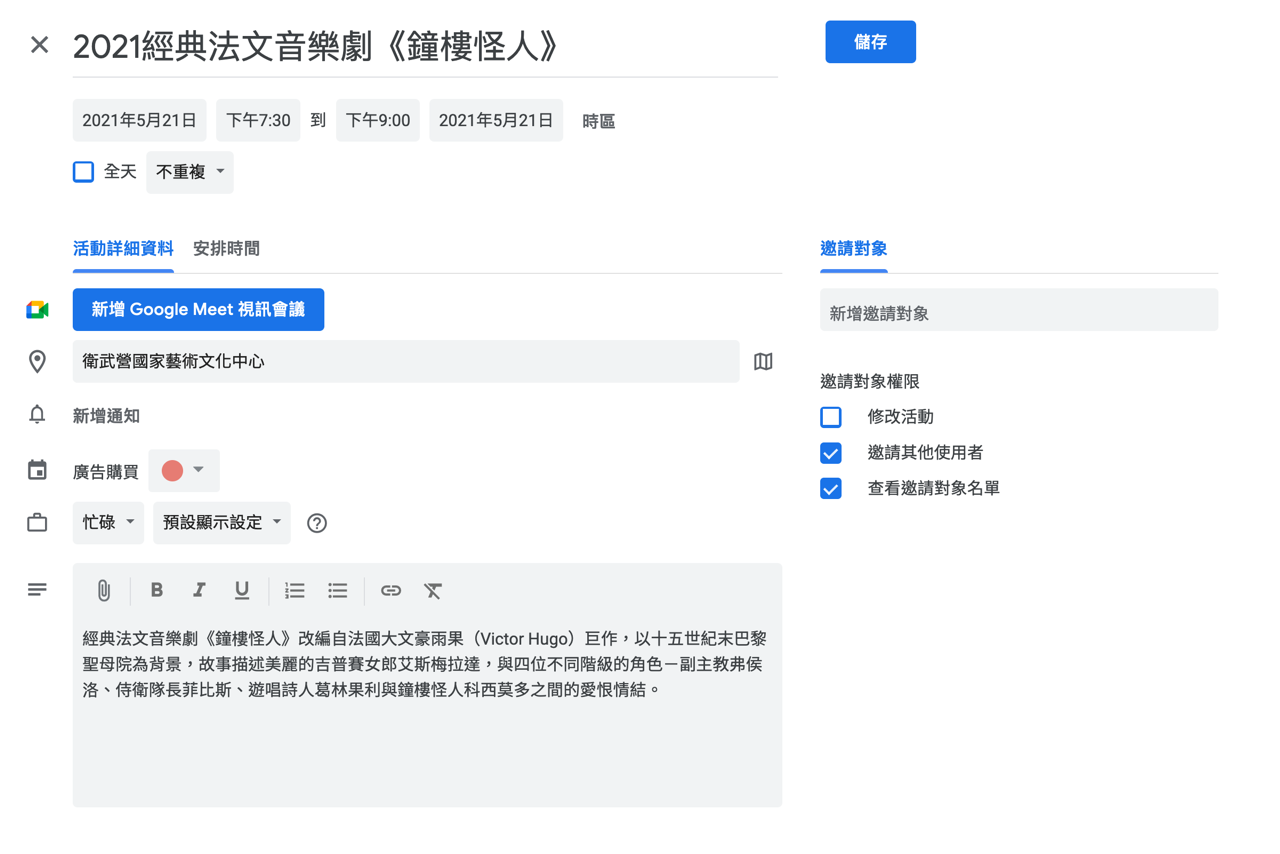
值得一試的三個理由:
- 針對活動產生 Add to Calendar 鏈結或按鈕,讓使用者快速新增至日曆
- 支援 Google Calendar、Outlook、Microsoft Office 365、Android、Apple 和 Yahoo
- 除了產生對應的超連結,也能直接複製 HTML 程式碼或 HTML 按鈕








